iPhone�AiPad�AiPod touch���̘A����E���b�Z�[�W�E�J�����_�[�Ȃǂ̃f�[�^���ȒP�o�b�N�A�b�v�A�]���A�����ł���BiPhone��iPad�̃f�[�^�Ǘ��́AiTunes�����f�R�g���₷����I
�o�b�N�A�b�v�E�����ɕK�v�Ȃ̂́A�킸��2�N���b�N�B
���N��iPhone�V�@�킪���\���ꂽ�BiPhone�������悤�Ƃ��Ă���l�͑����̂ł͂Ȃ��ł��傤���B�@��ύX����ꍇ�A�f�[�^�̃o�b�N�A�b�v�A�]���A�������邱�Ƃ��厖���B
iTunes���瑲�Ƃł��AiTunes�̑���ɂȂ��A�ŋ���iOS�f�o�C�X�f�[�^�Ǘ��ł���\�t�g�uDearMob iPhone�}�l�[�W���[�v���o��I
�uDearMob iPhone�}�l�[�W���[�v��iTunes�����y���ɓ��삵�A�ȒP�ȃX�e�b�v��iPhone�Ȃǂ�iOS�f�o�C�X����f�[�^�𒊏o�ł���\�t�g���B���y�A�r�f�I�A�ʐ^�̑��Ƀ��b�Z�[�W��A����A�J�����_�[�AApp�A�u�b�N�}�[�N�Ȃǂ̃f�[�^���Ǘ��ł���B
�����āAMac/Windows�p�\�R���̒��ɂ���f�[�^���C���|�[�g���邱�Ƃ��AiOS�f�o�C�X�̃f�[�^���p�\�R���ɃG�N�X�|�[�g���邱�Ƃ��\���B����ɁA�uDearMob iPhone�}�l�[�W���[�v���g���A���莝����iPhone�Ȃ�iOS�f�o�C�X�ꎞ��USB�������[�ɂȂ�A���s���Ă��o�����Ă�USB�������[���킴�킴��R�g�ɕt�����Ɏg���f�[�^����y�Ɏ����^�ׂ�B���͓I�ȋ@�\�����ڂ��Ă���\�t�g���B
DearMob iPhone�}�l�[�W���[�̓�����F
��Windows�FWindows 10�A8�A7�AVisa�AXP (64bit& 32bit)
��macOS�FmacOS High Sierra�AmacOS Sierra�AOS X 10.11�A10.10�A10.9�A10.8
��iOS�FiOS 13�A12�A11�A10�A9�A8�A7�A6�A5
���t�@�C���T�C�Y�F31.44MB
���Ή�����F���{��/�p��/�h�C�c��/������
����ȂɗD��Ă���\�t�g���ꎞ�����ă_�E�����[�h���Ďg���Ă݂������H
����ł́A���S�҂Ȃǂ̕��Ɍ����ADearMob iPhone�}�l�[�W���[�_�E�����[�h��DearMob iPhone�}�l�[�W���[�C���X�g�[�������̓I�ȑ���菇���Љ��B
�@�A�uDearMob iPhone�}�l�[�W���[�v��DearMob�̌����_�E�����[�h�T�C�g�ɃA�N�Z�X���āA�u�����_�E�����[�h�v�{�^�����N���b�N����ƁA���肷�邱�Ƃ��ł���B
�����_�E�����[�h�T�C�g�Fhttps://www.5kplayer.com/iphone-manager-jp/index.htm
�A�A�{�y�[�W�ł́u�����_�E�����[�h�v�{�^���������ƁA�_�E�����[�h���邱�Ƃ��\�B
�q���g�F
�@�A�p�\�R����OS�ɂ��uWin�Łv�܂��́uMac�Łv��I�����ă_�E�����[�h���Ă��������B
�A�A�\�����ꂽ��ʂŕۑ��ꏊ��I�����āA�_�E�����[�h���J�n����B�܂��A�����p�̃u���E�U�ɂ���ẮA�_�E�����[�h��ʂ��قȂ��Ă���B
�uDearMob iPhone�}�l�[�W���[�v�͓��{����Ή��ł���̂ŁA���S�҂ł��f�l�ł����S���ċC�y�Ɏg����B�������AWindows�̏ꍇ�A�uDearMob iPhone�}�l�[�W���[�v���{��ł��_�E�����[�h����ɂ́A�܂��g���Ă���p�\�R�������{��ŕ\������邩�ǂ����m�F���Ă��������B�łȂ��ƁA�_�E�����[�h���f�t�H���g�p��ɂȂ�̂ł����ӂ��������B
���̓p�\�R����DearMob iPhone�}�l�[�W���[�C���X�g�[������菇���Љ��BWindows�ł�Mac�ŗ�������̂ŁA���ꂼ��ɂ��Đ}�t���ʼn������B���ȒP���B
�܂���Windows�ł�DearMob iPhone�}�l�[�W���[�C���X�g�[�����@���������B
Step1�A�_�E�����[�h������������A��I�������ۑ��t�H���_���J���āA�C���X�g�[���[(dearmob-iphone-manager-setup.exe)����������A�_�u���N���b�N����B
�q���g�FGoogle�u���E�U�̏ꍇ�A��ʂ̍����ɂ�������N���b�N���āA�u�t�H���_���J���v���N���b�N���ĊJ����B
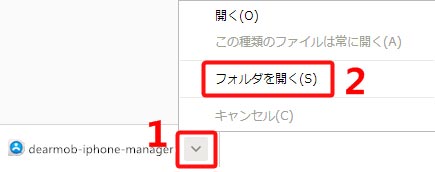
Step2�A�p�\�R���Ɂudearmob-iphone-manager-setup�v��2��A���ŃN���b�N���Ă��������B
�q���g�FWindows 7��Vista���g�p���Ă���ꍇ�A���[�U�[�A�J�E���g����̃E�B���h�E���\�������i���}�̂悤���j�B���̏ꍇ[�͂�(Y)]���N���b�N���āA�Z�b�g�A�b�v�v���O���������s���Ă��������B
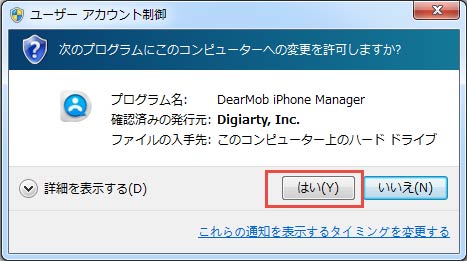
Step3�A�����āA�Z�b�g�A�b�v�v���O�������N�������B�uDearMob�G���h���[�U�[���C�Z���X�_���ǂ݁A�_�܂����B�v�����m�F�ɂȂ��ŁA�`�F�b�N�����āA�u�C���X�g�[���v�{�^�����N���b�N���Ă��������B
�q���g�F
�@�ADearMob iPhone�}�l�[�W���[�C���X�g�[����̃t�H���_��ύX�������ꍇ�́A�u�C���X�g�[���p�X��ύX�v���N���b�N���Ă��������B
�A�A�uDearMob iPhone�}�l�[�W���[�v�̋@�\�����ǂ��̌����邽�߂ɁA���́u�f�B�X�N�g�b�v�ɍ쐬�v�A�u�N�C�b�N�N���ɒlj�����v�Ƀ`�F�b�N�����Ă��������B
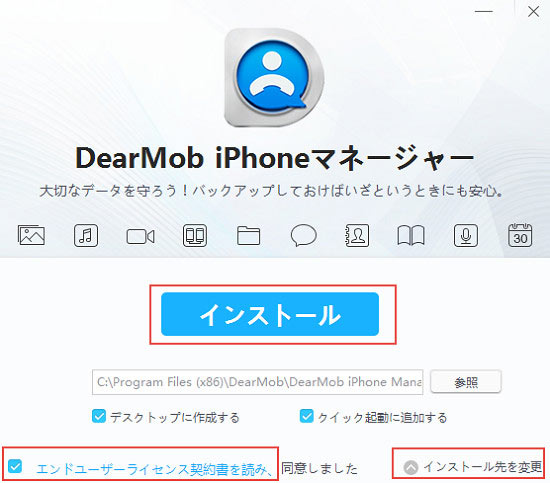
Step4�A�����āA�C���X�g�[�����J�n�����B��������������܂ŁA���炭���҂����������B
Step5�A�C���X�g�[������������Ǝ��̉�ʂ��\�������B�w�J�n�x���N���b�N����ƁuDearMob iPhone�}�l�[�W���[�v���N�������B
![]() �@�����_�E�����[�h�̑̌��łł͓]���ł���t�@�C���̐��͐�������Ă���̂ŁA�����Ƒ����̃t�@�C����]���ł���悤�ɁA�����ł����w�����������B�w����A�}�W�ŗ��p�����Ȃ��I�܂��A60���Ԃ̕ԋ��ۏ����t���Ă���̂ŁA�����S���������B
�@�����_�E�����[�h�̑̌��łł͓]���ł���t�@�C���̐��͐�������Ă���̂ŁA�����Ƒ����̃t�@�C����]���ł���悤�ɁA�����ł����w�����������B�w����A�}�W�ŗ��p�����Ȃ��I�܂��A60���Ԃ̕ԋ��ۏ����t���Ă���̂ŁA�����S���������B
���́AMac�ł�DearMob iPhone�}�l�[�W���[�C���X�g�[�����@���������B
Step1�A�_�E�����[�h�����C���X�g�[���[���J���ƁA�uDearMob iPhone�}�l�[�W���[�v���A�v���P�[�V�����t�H���_�[�Ɉړ�����悤�w�������B�T�C�Y��60MB�ƌy�ʂȂ̂ŁA�h���b�O�A���h�h���b�v����ΐ��b�ŃC���X�g�[������������B
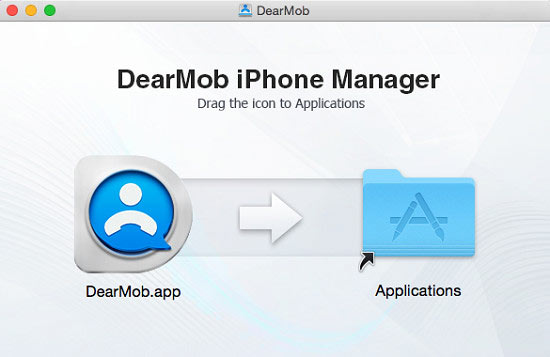
Step2�A�C���X�g�[��������������Finder�ŃA�v���P�[�V�����t�H���_�[���J����Launchpad���N���A�uDearMob iPhone�}�l�[�W���[�v�������_�u���N���b�N�ŋN�����܂��傤�B
��L�̎菇�ɏ]���Ă���A�uDearMob iPhone�}�l�[�W���[�v���p�\�R���iWindows��Mac�j�C���X�g�[�����āA�����̌��ł���̂��B
![]() �@�����_�E�����[�h�̑̌��łł͓]���ł���t�@�C���̐��͐�������Ă���̂ŁA�����Ƒ����̃t�@�C����]���ł���悤�ɁA�����ł����w�����������B�w����A�}�W�ŗ��p�����Ȃ��I�܂��A60���Ԃ̕ԋ��ۏ����t���Ă���̂ŁA�����S���������B
�@�����_�E�����[�h�̑̌��łł͓]���ł���t�@�C���̐��͐�������Ă���̂ŁA�����Ƒ����̃t�@�C����]���ł���悤�ɁA�����ł����w�����������B�w����A�}�W�ŗ��p�����Ȃ��I�܂��A60���Ԃ̕ԋ��ۏ����t���Ă���̂ŁA�����S���������B
DearMob iPhone�}�l�[�W���[�A���C���X�g�[���́A��ʓI��Windows�p�\�t�g�E�F�A�Ɠ������A�R�� �g���[���p�l������s����BDearMob iPhone�}�l�[�W���[�폜����ɂ́A��̓I�ȑ���菇�͎��̒ʂ肾�B
Step1�A�X�^�[�g���j���[����R���g���[���p�l����I�������������B
Step2�A�v���O�����̃A���C���X�g�[���i���g���� OS �ɂ���Ắu�A�v���P�[�V�����̒lj��ƍ폜�v�j��I�����Ă��������B
Step3�A���g���̃p�\�R���ɃC���X�g�[������Ă���\�t�g�E�F�A�̈ꗗ���\�������B��������uDearMob iPhone�}�l�[�W���[�v��I������[�A���C���X�g�[��]��I�����Ă��������B
Step4�A�A���C���X�g�[���̊m�F���\�������B[�͂�(Y)]���N���b�N���Ă��������B
Step5�A�A���C���X�g�[�������s�����B��������������܂ŁA���炭���҂����������B
Step6�A��������������ƁA�}�E�̂悤�ȃ��b�Z�[�W���\�����ꂽ��ADearMob iPhone�}�l�[�W���[�A���C���X�g�[���͊������B
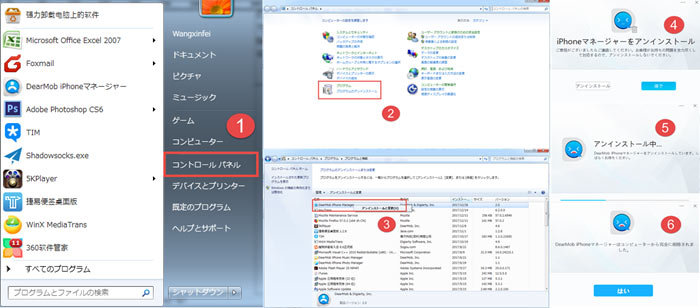
Mac�̗ǂ��_�̈�́A�v���O�����̃A���C���X�g�[�������ɊȒP���Ƃ������Ƃ��BMac�ŁADearMob iPhone�}�l�[�W���[�A���C���X�g�[����������͈ȉ��̂悤���B
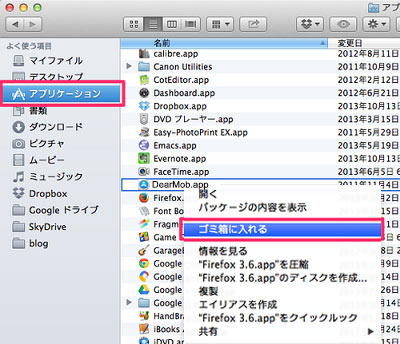
Step1�AMac�́u�A�v���P�[�V�����v�t�H���_�Ɉړ����āA�uDearMob iPhone�}�l�[�W���[�v�̃A�C�R����T���B���ꂪ�C���X�g�[������Ă���v���O�������B�������A�܂���DearMob iPhone�}�l�[�W���[���N�����Ă��邩�ǂ������m�F���Ă��������B�N�����Ȃ�DearMob iPhone�}�l�[�W���[���A���C���X�g�[���ł��Ȃ��̂ŁA���O�Ƀv���O�������I�������Ă��������B
Step2�A���ɁADearMob iPhone�}�l�[�W���[�̃A�C�R�����u�A�v���P�[�V�����v�t�H���_����S�~���Ƀh���b�O����B���S�Ɉړ��ł�����A�S�~������ɂ���B�����DearMob iPhone�}�l�[�W���[�폜�������B
��L��Windows��Mac�p�\�R����DearMob iPhone�}�l�[�W���[�_�E�����[�h����C���X�g�[���A�A���C���X�g�[��������@�ɂ��āA�ڂ���������Ă���B�܂����s���ȓ_������Asupport-jp@5kplayer.com �܂ʼn����Ȃ����A�����������B
�z�[�� | ��ЊT�v | ���₢���킹 | �j���[�X | �v���C�o�V�[�|���V�[ | ���[�U�[�K�� | �T�C�g�}�b�v
Copyright © 2026 Digiarty Software, Inc. All Rights Reserved.
Apple�AApple�̃��S�AAirPlay®�A Apple TV®�AMac®�AiPhone®�AiPad®�y��iTunes®�Ȃǂ�Apple Inc.�̏��W�ł���A�č�����т��̑��̍��œo�^���ꂽ���̂ł��BDigiarty Software��Apple Inc.�ƊJ���܂��͏��ƒ�g�����Ă��܂���B